從Instagram到TikTok:最適合社群媒體內容的三星相機設定
- 來自 李武

為何原生設定對 IG/TikTok 如此重要
在製作 Instagram 與 TikTok 內容時,決定畫面看起來像業餘還是專業,往往只差一個選擇:使用正確的原生相機設定。許多創作者用自動模式或錯誤格式拍攝,事後再裁切或調整,結果就是畫面像素化、模糊,或構圖被擠壓得很怪。
Samsung Galaxy 裝置,特別是 S25 Ultra,可直接用各社群平台最佳化的規格錄影。也就是說,你的影片能完美貼合 Instagram Reels、TikTok 動態與限時動態,不會犧牲畫質。
一開始就設定正確的長寬比、解析度與影格率(fps),你就能:
- 讓影片維持銳利且符合平台規格。
- 避免在後製中花時間重新取景或改尺寸。
- 在充滿低畫質上傳的資訊流中脫穎而出。
重點結論: 以正確的原生設定拍攝,能讓你的影片更精緻、專業,抓住目光並延長觀看時間。
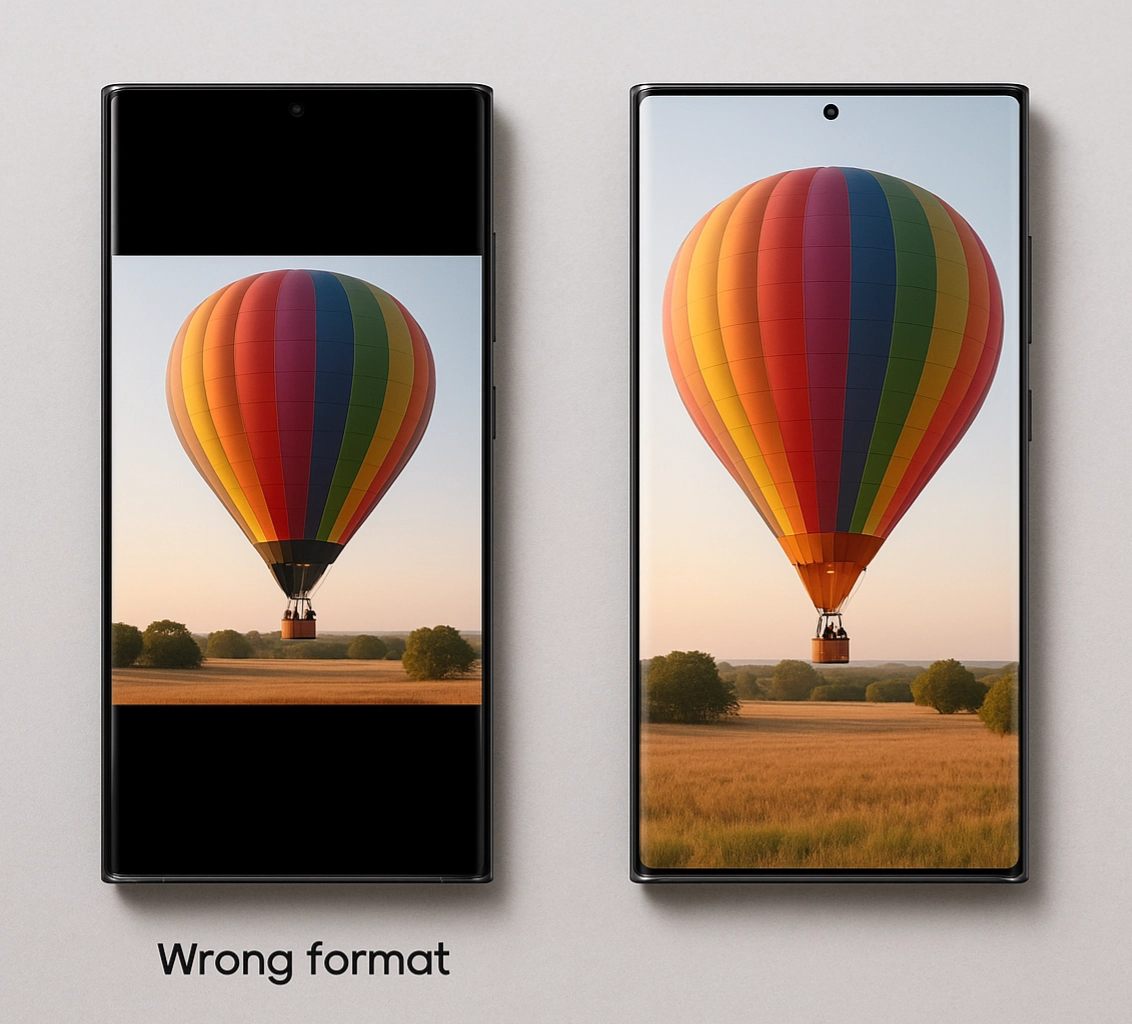
步驟 1:長寬比——9:16 直式、1:1 方形
「長寬比」決定你的社群影片長什麼樣。它控制畫面的形狀,也影響觀眾的觀看體驗。選對長寬比能確保影片完整填滿螢幕,不會出現尷尬的裁切或黑邊。
- 9:16(直式)
- 是 Instagram Reels、限時動態與 TikTok 的黃金標準。
- 可完全填滿手機螢幕,為行動優先的觀眾帶來沉浸體驗。
- 非常適合生活風格、時尚、Vlog 與各種流行短影音。
- 1:1(方形)
- 最適合 Instagram 貼文 與跨平台分享。
- 在手機與桌機上都顯得平衡、專業。
- 適用於教學、產品展示或置中構圖的內容。
Pro Tip: 若目標是最高互動率,優先使用 9:16。它能充分利用整個螢幕,立即抓住注意力,也最符合 TikTok 與 Instagram 的觀看習慣。
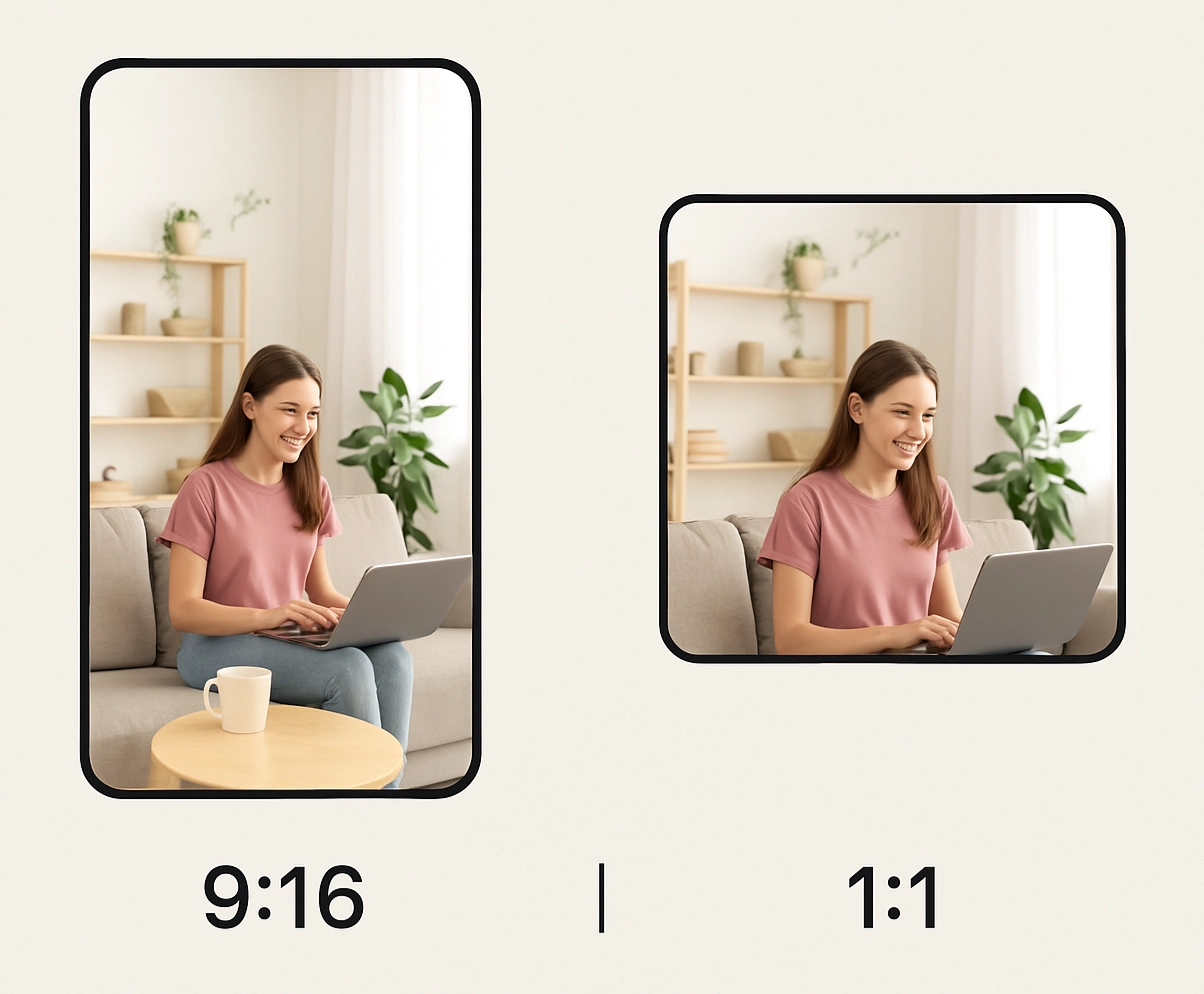
步驟 2:解析度與 fps——Stories 選 4K 30fps,TikTok 推薦 1080p 60fps
設定好長寬比後,接著調整 解析度與影格率(fps)。這兩者直接影響清晰度與流暢度。依平台微調,能兼顧專業觀感與上傳播放效率。
- 4K/30fps(適合 Instagram Reels 與限時動態)
- 畫面極致清晰細膩,帶有電影感。
- 30fps 呈現自然的「類電影」運動感,適合生活、旅行與敘事內容。
- 當你把畫質最大化放第一時,選它。
- 1080p/60fps(適合 TikTok 與高節奏內容)
- 更順的動態,適合舞蹈挑戰、運動片段或快速轉場。
- 檔案小於 4K,上傳更快、播放更順,特別符合 TikTok 平台特性。
- 在手機上依舊銳利,符合大多數觀眾的觀看裝置。
Pro Tip: 想要更精緻、電影感的畫面用 4K 30fps;拍節奏快的 TikTok,1080p 60fps 更能體現流暢與速度感。
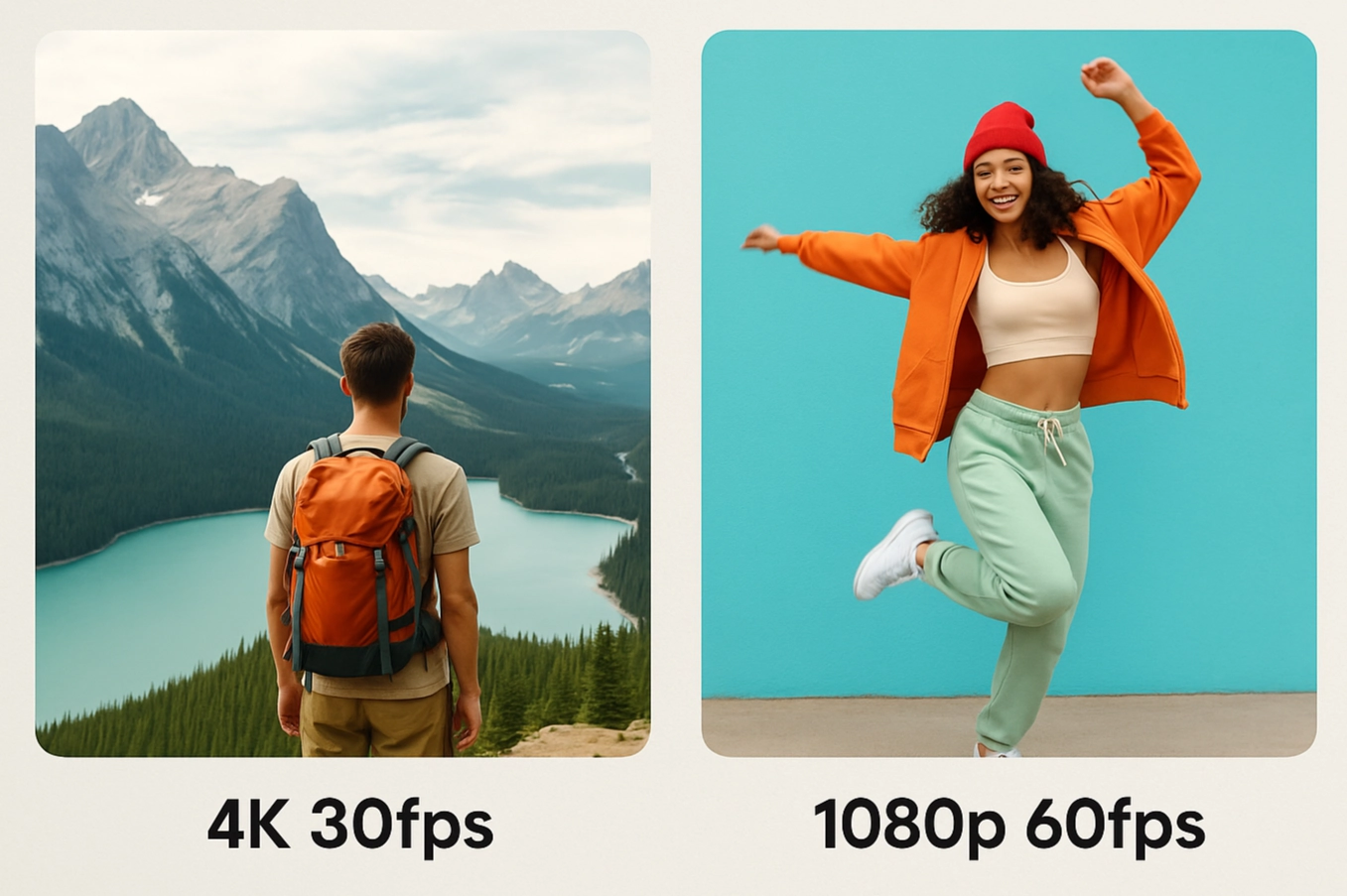
步驟 3:聰明用美顏模式與濾鏡(不要過頭)
Samsung Galaxy 相機的一大優勢,是內建的 美顏模式 與各式 濾鏡可以即時套用。這些工具能提升觀感,但若使用過度,反而會顯得不自然、分散注意力。關鍵在拿捏。
- 美顏模式
- 柔化膚色、平滑小瑕疵。
- 建議維持在 低~中等強度,夠用就好,保留皮膚細節。
- 避免拉滿,否則會有塑膠肌感。
- 濾鏡
- 用來營造情緒(生活感偏暖、科技或時尚可偏冷)。
- 以細膩調整為主,而不是大改色——你要的是加分、不是取代原始色彩。
- 先從 Samsung 內建濾鏡開始,進階可用 VSCO 或 Lightroom 微調。
Pro Tip: 最好的美顏與濾鏡,是觀眾幾乎察覺不到的那種。維持「自然但精緻」的界線。
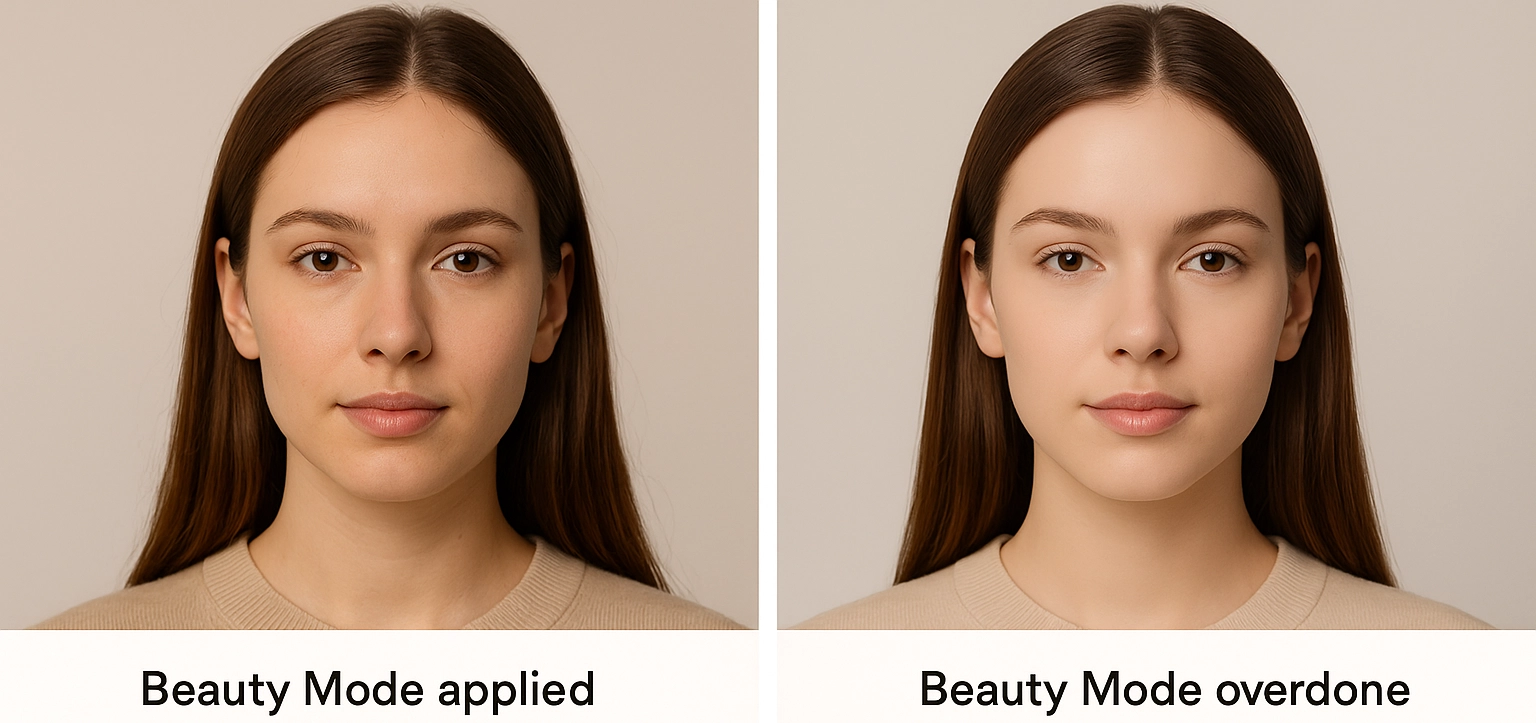
步驟 4:用 Samsung 內建編輯器快速完成精修
不一定需要複雜軟體才能讓影片出色。Samsung 的 相簿(Gallery)編輯器提供強大、好上手的工具,讓你在發佈前就能在手機完成拋光處理。
建議優先使用這些功能:
- 修剪與分割
- 去掉冗長片段,只留最精彩的瞬間。
- 社群偏好短而有勁的節奏。
- 調整速度
- 用速度控制做慢動作亮點,或加速轉場提振能量。
- 顏色與濾鏡
- 做基礎調光、對比與飽和度。
- 維持風格一致,讓版面更專業。
- 加入音樂或貼圖
- 直接在相簿加入背景音樂、文字或貼圖,提升互動感。
Pro Tip: 拍完立刻花 2–3 分鐘在內建編輯器快修。影片能即刻上架,流程更順暢。
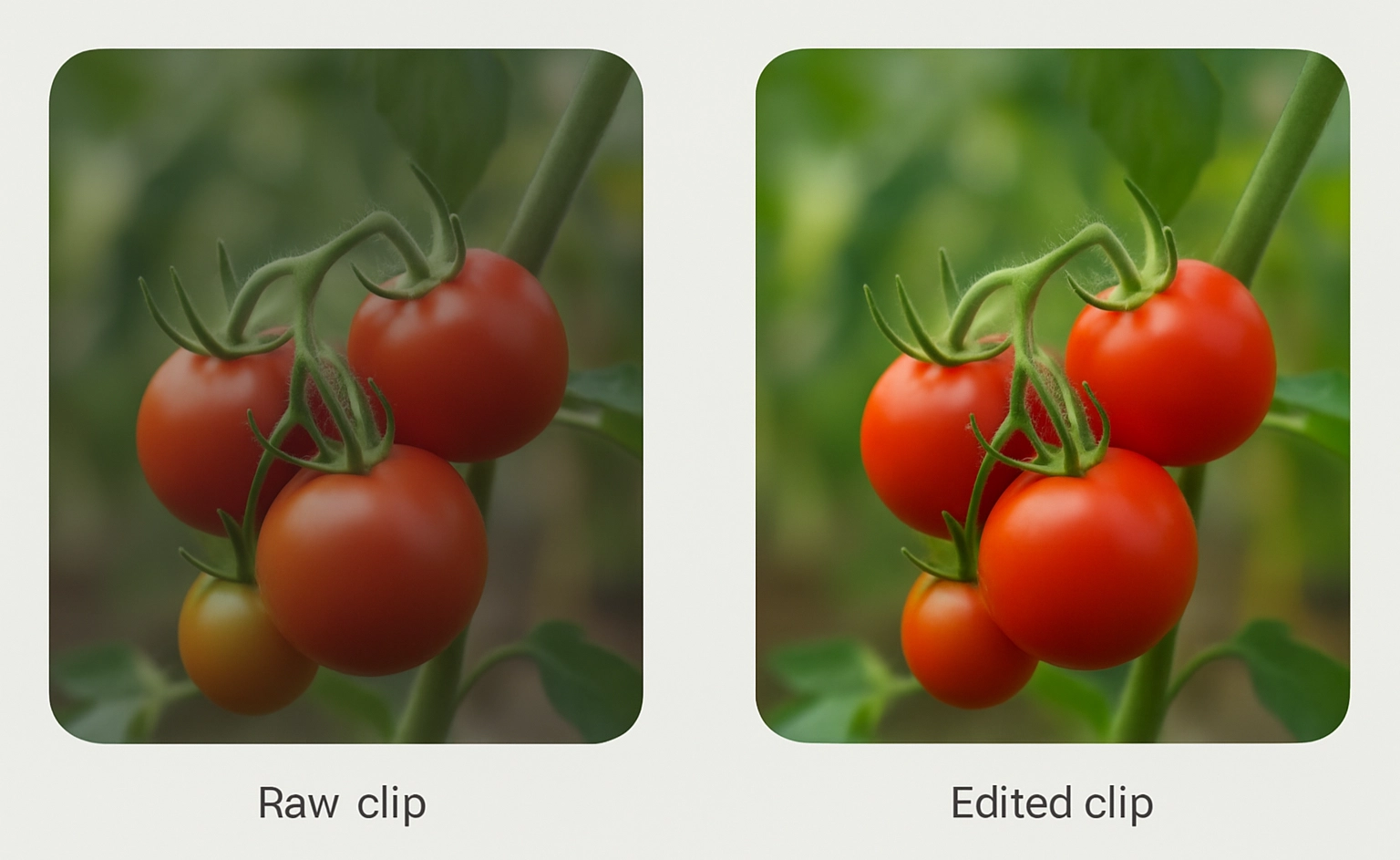
範例:拍一支短版時尚 Reel
時尚內容是 IG 與 TikTok 的熱門類型。用 Samsung Galaxy S25 Ultra,不靠外接器材也能拍出俐落專業的效果。以下是簡單步驟:
- 設定
- 使用 9:16 直式長寬比 以符合 TikTok 與 Reels。
- 選擇 1080p 60fps,特別是畫面含走動或旋轉時更流暢。
- 光線
- 靠近大面窗用自然光,或在黃金時段戶外拍,膚色最討喜。
- 室內可用環形燈或 LED 燈避免硬陰影。
- 構圖與角度
- 先來一個 全身鏡頭 展現整套造型。
- 再補動態角度——配件、鞋子、布料細節的特寫。
- 用腳架或請朋友協助,畫面更穩。
- 動作
- 慢走、旋身或調整配件,讓畫面有生命力。
- 啟用 Galaxy 的穩定功能或使用雲台進行平滑跟拍。
- 剪輯與最後潤飾
- 把片段修到 7–15 秒,互動率通常最佳。
- 加入有節奏的音樂、符合品牌風格的濾鏡,必要時微調亮度。
✅ 成果: 清新有型、吸睛度高的短片,既能突顯穿搭,又維持專業質感——非常適合 IG 與 TikTok 觀眾。
Pro Tip: 同場景同時拍「大全中」三種鏡位。變化能讓短片更有節奏,延長觀看時間。
嘗試 AR Zone/Samsung 濾鏡
社群的本質是創意,而 Samsung 給你很多脫穎而出的工具。除了核心相機設定外,像 AR Zone 與多樣的 內建濾鏡,都能為影片添加有趣、獨特且吸睛的效果。
- AR Zone
- 替影片加入互動貼圖、動畫元素,甚至 AR 分身。
- 很適合 TikTok 趨勢或輕鬆玩味的 Reels。
- 與自然畫面結合使用效果最佳,不要喧賓奪主。
- Samsung 濾鏡
- 能快速替影片建立一致的風格與氛圍。
- 請適量使用——淡淡的濾鏡能統一調性,過重反而搶過主體。

Final Thought: 大膽實驗吧!最好的社群內容,常常來自不斷嘗試新工具、找出自己的風格。搭配 AR Zone、濾鏡與 Galaxy 的 Pro 設定,你已具備創作不只跟風、還能展現「只屬於你」的作品的一切要素。



